Spotify podcasti ne rade? 13 popravka koje treba isprobati
Imate(Are) li problema s reproduciranjem svojih omiljenih podcasta na Spotifyju(Spotify) ? Ako je tako, niste sami. Iako se Spotify svrstava među najbolje usluge za podcast i streaming glazbe(best podcast and music streaming services) , nije imun na probleme. Srećom, postoji nekoliko rješenja koja možete pokušati ponovno reproducirati.
U ovom vodiču za rješavanje problema pogledat ćemo neke od najčešćih problema koji dovode do nereprodukcije Spotify podcasta i provest ćemo vas kroz korake za njihovo rješavanje na Androidu(Android) , iPhoneu i iPadu.
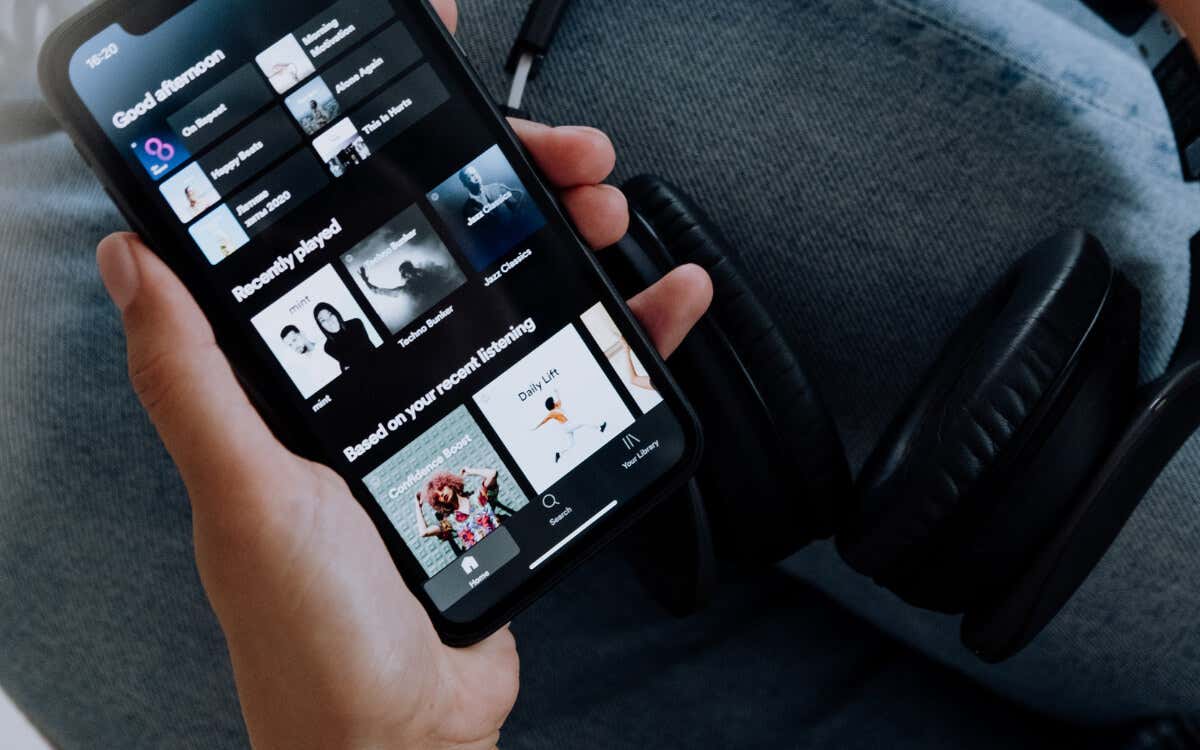
1. Prisilno zatvorite i ponovno pokrenite Spotify
Ako Spotify ne uspije strujati vaše podcaste, prvo biste trebali prisilno zatvoriti aplikaciju i ponovno je pokrenuti. Ovo često rješava neočekivane tehničke probleme koji mogu biti uzrok problema.
Da biste to učinili, prijeđite prstom prema gore po zaslonu da biste pokrenuli izmjenjivač aplikacija za iPhone ili Android , uklonite (Android)Spotify karticu i ponovno pokrenite aplikaciju putem početnog zaslona.

2. Ponovno pokrenite telefon
Ako Spotify i dalje ima problema s reprodukcijom podcasta, ponovno pokrenite iPhone(restart your iPhone) ili Android . To može pomoći u uklanjanju grešaka povezanih sa sustavom koji sprječavaju ispravan rad aplikacije.
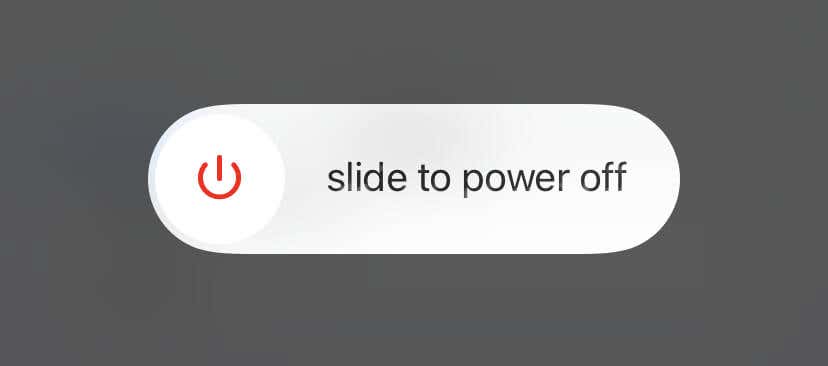
3. Provjerite status Spotify poslužitelja
Spotify povremeno može naići na smetnje na strani poslužitelja koje vas sprječavaju u strujanju podcasta. Provjerite Twitterovu stranicu statusa Spotify(Twitter’s Spotify Status page) za ažuriranja statusa usluge. Također možete posjetiti Spotify subreddit na Redditu(Spotify subreddit on Reddit) da vidite suočavaju li se drugi korisnici Spotifyja sa sličnim problemima.(Spotify)
4. Provjerite svoju mrežnu vezu
Loša(Poor) internetska povezanost još je jedan problem s nedosljednom reprodukcijom podcasta na Spotifyju(Spotify) . Ako se druge aktivnosti, poput reprodukcije pjesama, također čine sporim ili nepravilnim, brz način da riješite problem je da omogućite i onemogućite način rada u zrakoplovu na svom telefonu(enable and disable your phone’s Airplane Mode) .
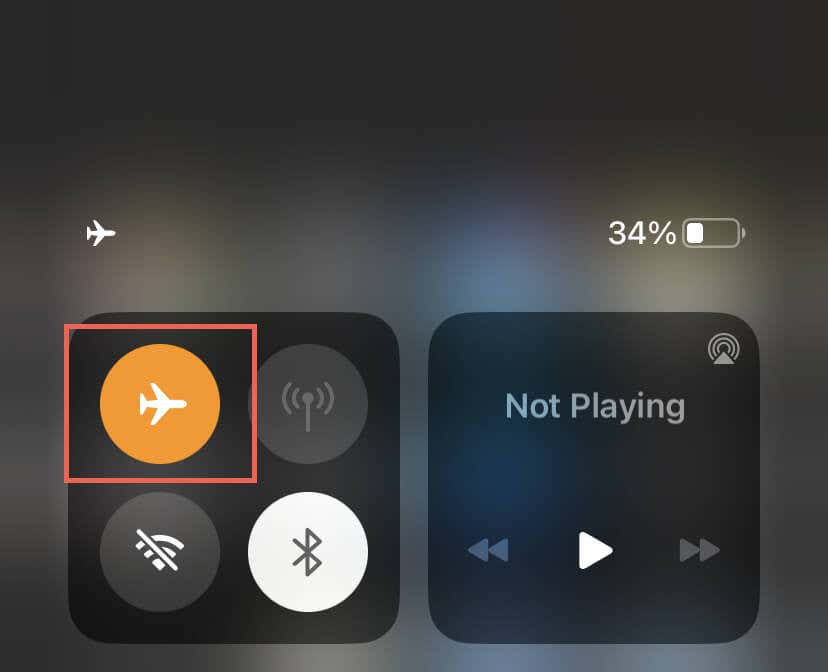
Ako to ne pomogne, eksperimentirajte s različitim popravcima, poput ponovnog pokretanja Wi-Fi usmjerivača, povezivanja s drugom Wi-Fi mrežom ili prebacivanja na mobilne podatke i obrnuto. Za više informacija pogledajte naše vodiče za rješavanje problema sa sporim Wi-Fi(check our guides to troubleshooting slow Wi-Fi) i mobilnim podacima(mobile data) .
5. Prekinite vezu s virtualnim privatnim(Private) mrežama
Virtualne privatne mreže (ili VPN-ovi)(Virtual private networks (or VPNs)) funkcioniraju usmjeravanjem internetskog prometa preko udaljenih poslužitelja, što može uzrokovati kašnjenja i smetnje. Ako koristite VPN , isključite ga.
Idite na Settings > General > VPN i upravljanje uređajima(Device Management) (iOS) ili Settings > Network i internet > VPN ( Android ) i onemogućite sve VPN konfiguracije na svom mobilnom uređaju
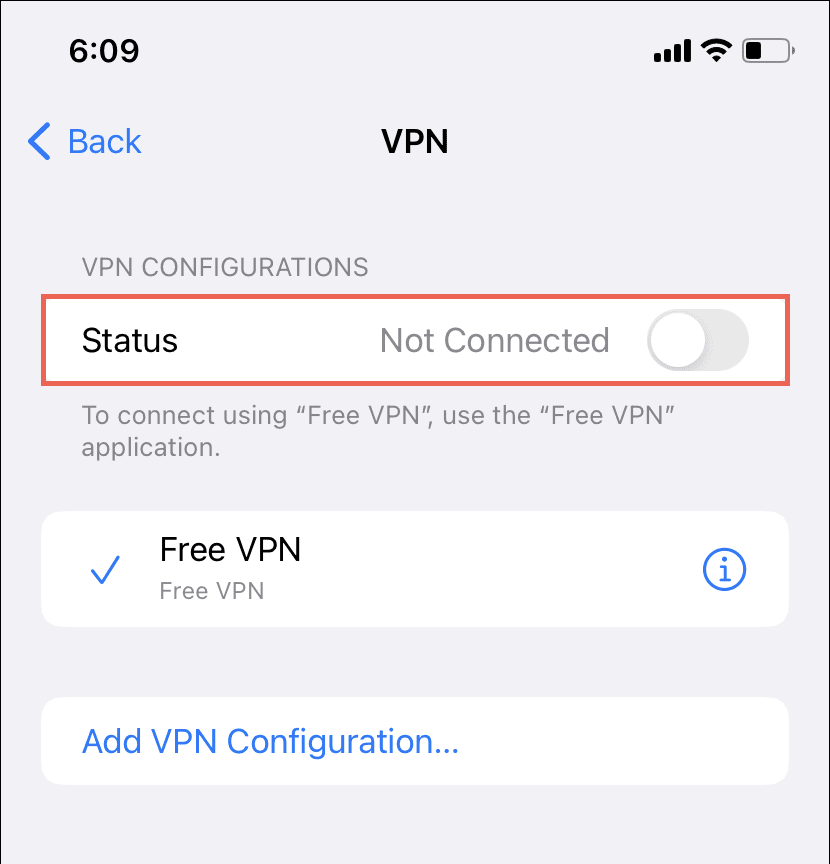
Ako se pretplatite na iCloud+ na iPhoneu, također je dobra ideja da onemogućite iCloud Private Relay — idite na Settings > Apple ID > iCloud > Private Relay i isključite prekidač pored Private Relay .
6. Onemogućite spremanje podataka(Data) na svom(Your) telefonu
Značajke vašeg iPhonea ili Androida za spremanje podataka mogu ometati aplikacije za strujanje multimedije kao što je Spotify . Onemogućite ih i provjerite čini li to razliku.
Onemogućite uštedu podataka(Data Saver) na Android telefonima(Android Phones)
- Otvorite aplikaciju Postavke(Settings) i dodirnite Mreža(Network) i internet.
- Dodirnite Ušteda podataka.
- Isključite prekidač pored Koristi uštedu podataka(Use Data Saver) .

Onemogućite Low Data Mode na iPhoneu
- Otvorite aplikaciju Postavke(Settings) i dodirnite Wi-Fi .
- Dodirnite ikonu Info pored aktivne Wi-Fi veze.
- Isključite prekidač pored Low Data Mode .
Ako koristite mobilne podatke, idite na Settings > Cellular Data > Cellular Data Options i deaktivirajte prekidač pored Način rada s niskim podacima(Low Data Mode) .
7. Provjerite svoje postavke kvalitete zvuka(Audio)
Zatim provjerite audio postavke Spotifyja i provjerite je li aplikacija postavljena na automatsko prilagođavanje kvalitete strujanja na temelju brzine interneta. Napraviti to:
- Otvorite Spotify i dodirnite ikonu Postavke(Settings) na kartici Početna(Home) .
- Pomaknite se(Scroll) prema dolje do odjeljka Audio Quality ( Android ) ili dodirnite Audio Quality (iPhone).
- Odaberite postavku Automatsko(Automatic) pod WiFi strujanje i Mobilno strujanje i aktivirajte prekidač pored Automatsko(Auto) podešavanje kvalitete.
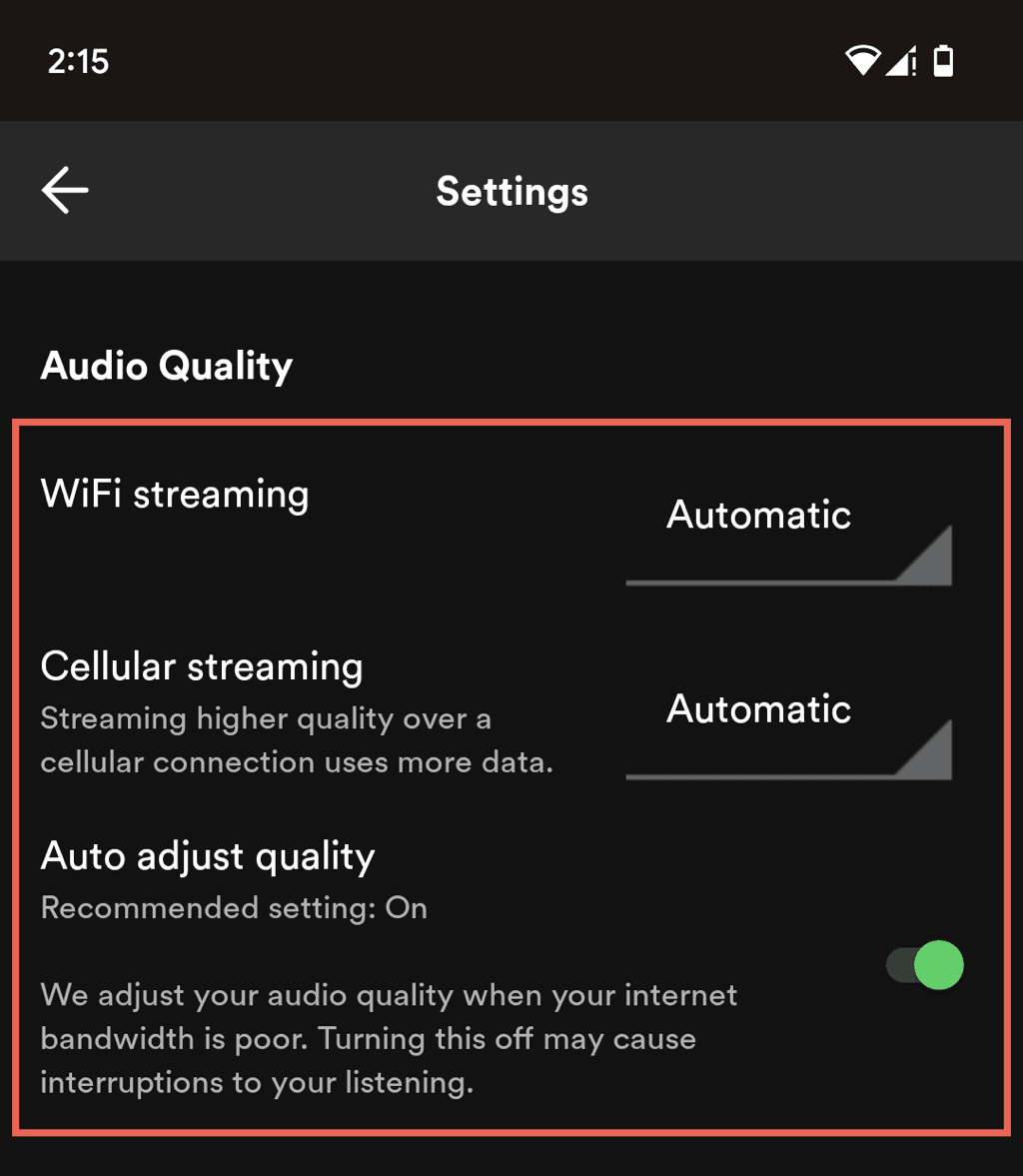
8. Preuzmite i reproducirajte podcaste
Ako koristite Spotify Premium , možete preuzeti svoje podcaste za izvanmrežno slušanje—potražite ikonu za preuzimanje(Download) i dodirnite je. To može osigurati glatko iskustvo slušanja bez međuspremnika ili prekida.
9. Ažurirajte Spotify
Korištenje zastarjele verzije Spotifyja(Spotify) na vašem Androidu(Android) ili iPhoneu može uzrokovati neočekivane probleme s reprodukcijom zvuka, pa pokušajte ažurirati aplikaciju na najnoviju verziju. Da biste to učinili, posjetite Google Play Store ili Apple Apple Store , potražite Spotify i dodirnite Ažuriraj(Update) na stranici trgovine aplikacije.
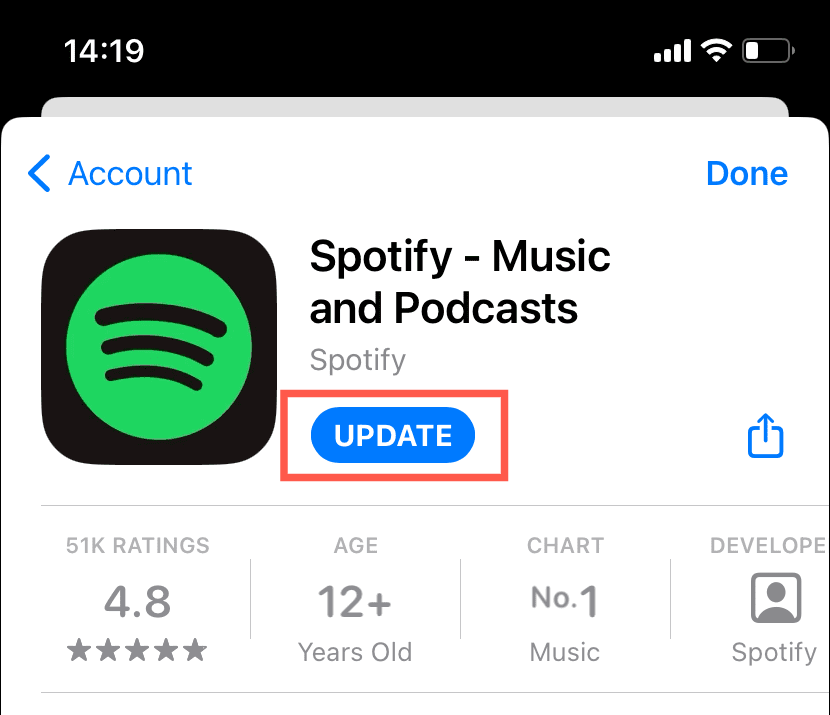
10. Očistite predmemoriju aplikacije Spotify
Spotify lokalno pohranjuje podatke radi poboljšanja performansi, ali se mogu oštetiti i uzrokovati kvar aplikacije. Za brisanje predmemorije Spotifyja(Spotify) :
- Dodirnite ikonu Postavke(Settings) u gornjem desnom kutu aplikacije Spotify .
- Dodirnite Pohrana.
- Dodirnite Očisti predmemoriju.
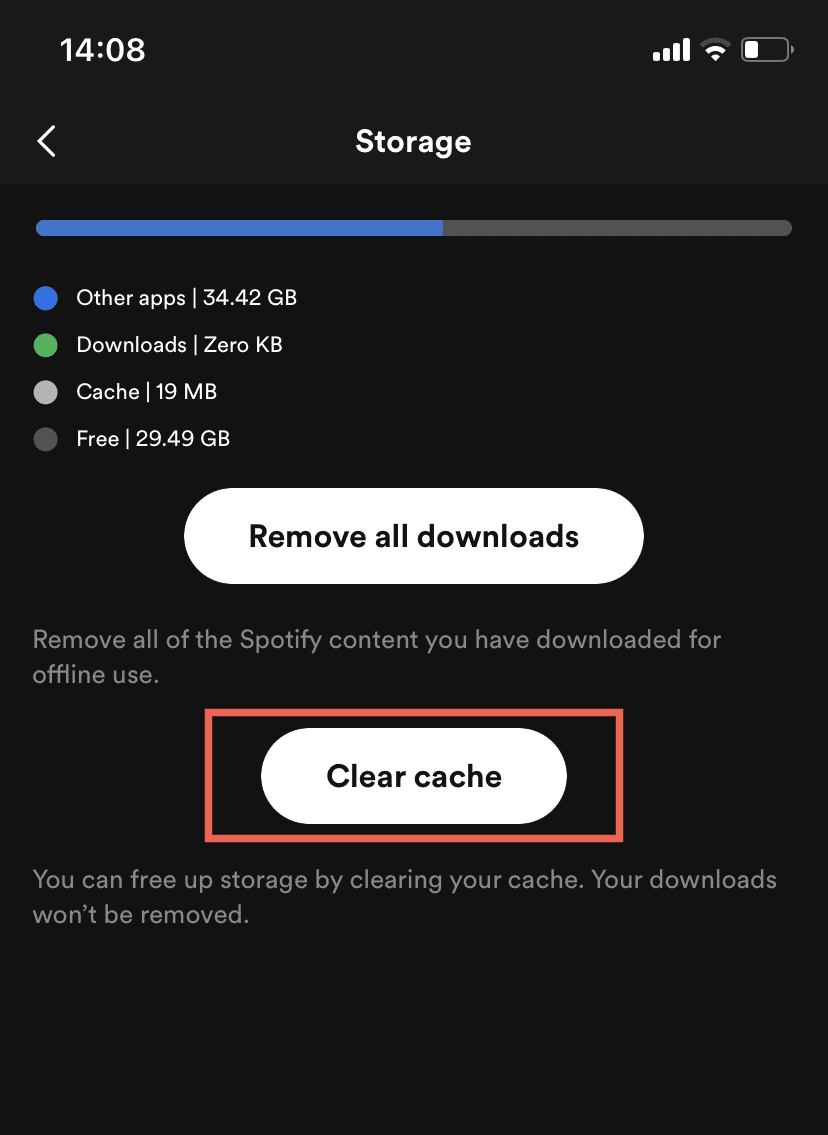
11. Onemogućite izvanmrežni način rada
Izvanmrežni način rada(Offline Mode) na Spotifyju(Spotify) ograničava vas samo na slušanje preuzetih pjesama i podcasta. Da biste potvrdili da značajka nije aktivna, morate:
- Posjetite Spotifyjev izbornik Postavke.
- Pomaknite se prema dolje do Reprodukcija.
- Isključite prekidač pored Offline moda.
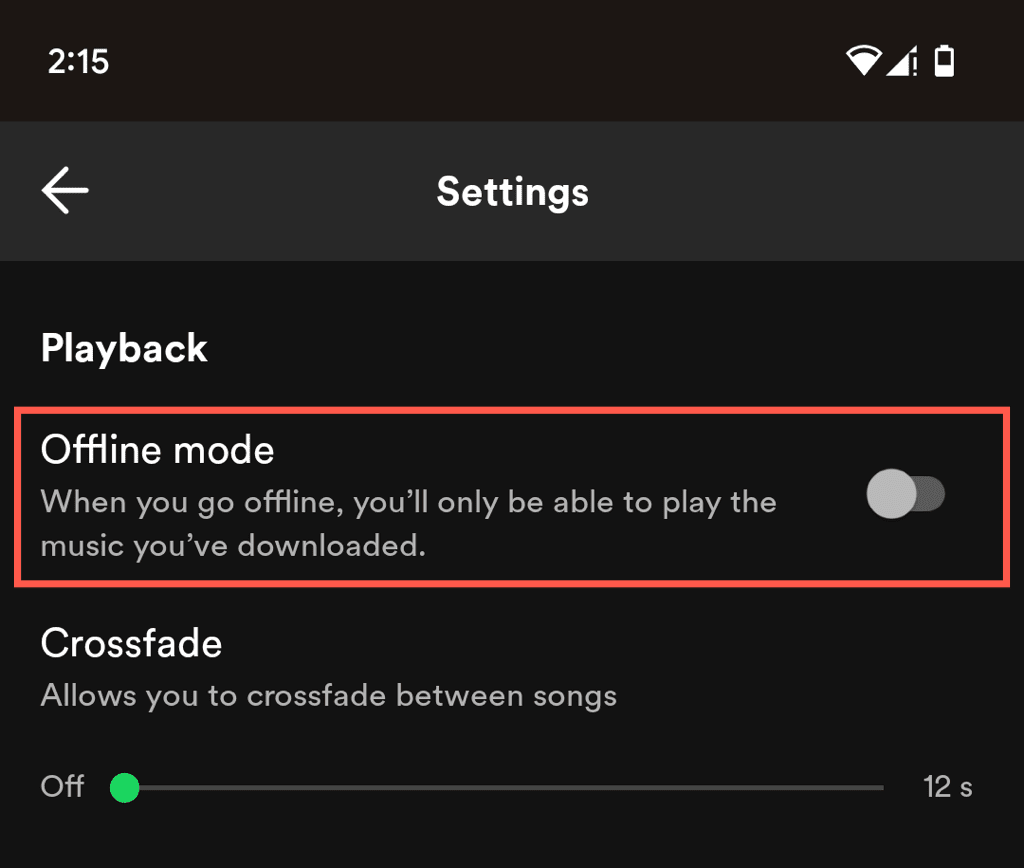
12. Odjavite se(Out) i ponovno prijavite na Spotify(Sign Back Into Spotify)
Ako i dalje imate problema s reproduciranjem podcasta na Spotifyju(Spotify) , odjava i ponovno prijavljivanje može pomoći pri osvježavanju aplikacije. Brzo je, jednostavno i nećete izgubiti svoje Spotify popise za reprodukciju i preuzimanja.
- Posjetite Spotifyjev izbornik Postavke.
- Pomaknite se prema dolje i dodirnite Odjava.
- Prijavite(Log) se ponovno s vjerodajnicama svog Spotify računa .(Spotify Account)
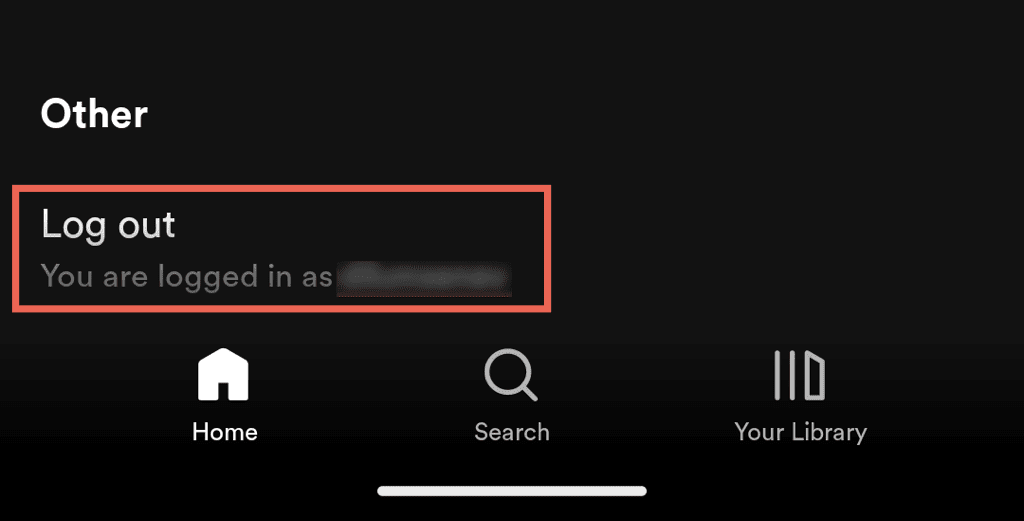
13. Uklonite i ponovno instalirajte Spotify
Ponovna instalacija Spotifyja(Spotify) može pomoći u rješavanju ozbiljnih temeljnih problema koji mogu uzrokovati probleme s reprodukcijom podcasta, ali zapamtite da će to izbrisati sva preuzimanja.
Deinstalirajte i ponovno instalirajte Spotify(Reinstall Spotify) na Androidu(Android)
- Otvorite aplikaciju Postavke(Settings) i dodirnite Aplikacije(Apps) .
- Dodirnite Spotify.
- Dodirnite Deinstaliraj.

- Otvorite Trgovinu Play(Play Store) i potražite Spotify .
- Dodirnite Instaliraj.
Deinstalirajte i ponovno instalirajte Spotify(Reinstall Spotify) na iOS-u
- Otvorite aplikaciju Settings i idite na General > iPhone Storage.
- Dodirnite Spotify.
- Dodirnite Izbriši aplikaciju.
- Otvorite App Store i potražite Spotify .
- Dodirnite Preuzmi.
Natrag na ponovno slušanje vaših omiljenih(Your Favorite) podcasta
(Podcast)Problemi s reprodukcijom podcasta u Spotifyju(Spotify) mogu biti frustrirajući, ali obično ih je lako riješiti. Od prisilnog zatvaranja i ponovnog pokretanja aplikacije do provjere internetske veze i instaliranja ažuriranja aplikacije, ove jednostavne metode rješavanja problema trebale bi vam pomoći. Ako ništa drugo ne uspije, uklanjanje i ponovno instaliranje aplikacije trebalo bi zauvijek popraviti Spotify .
Ako i dalje budete nailazili na probleme, najbolja opcija je kontaktirati Spotify podršku(contact Spotify Support) . U međuvremenu koristite Spotify web player ili Spotify desktop aplikaciju za slušanje podcasta.(Spotify desktop app)
Related posts
Kako slušati besplatnu glazbu na mreži bez preuzimanja
Kako se zaštititi od hakera na mreži
5 načina za besplatno čitanje novinskih članaka na temelju pretplate
Kako postaviti svoj pisač na mrežu ako se prikazuje izvan mreže
Kako dodati glazbu u Instagram Stories
Kako brzo i besplatno izraditi titlove za video
4 načina da pronađete najbolje internetske opcije (ISP) u vašem području
Kako dodati pozadinsku glazbu u video isječak
Kako pronaći najbolje Discord poslužitelje
Kako besplatno snimiti, spremiti, snimiti ili preuzeti streaming audio
Firefox kontejneri: upotrijebite ih za organiziranje svog online života
14 najboljih stranica za besplatne tečajeve računalnog programiranja
Najbolji besplatni softver za panoramu
Kako gledati Ožujsko ludilo 2022. online bez kabela
Najbolji besplatni načini za dijeljenje fotografija sa bilo kim
Demistificirana tehnologija ravnog zaslona: TN, IPS, VA, OLED i više
Kako preuzeti glazbu na Spotify za izvanmrežno slušanje
10 najboljih načina da zaštitite svoje računalo od djece
Kako otisak prsta preglednika šteti privatnosti na mreži i što učiniti u vezi s tim
Kako stvoriti glazbene i video liste za reprodukciju na različitim platformama
